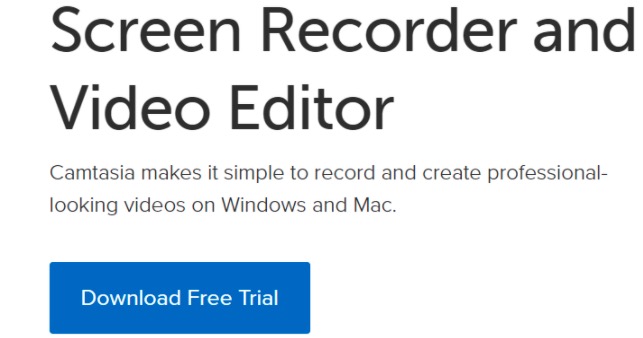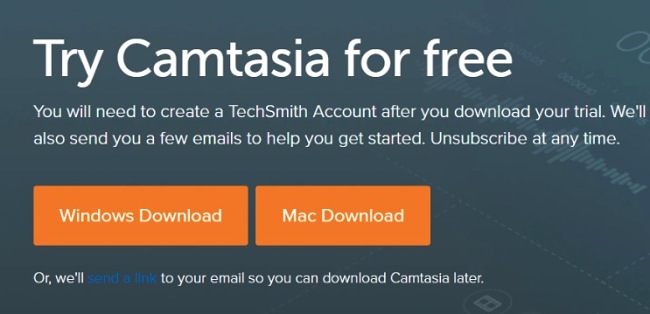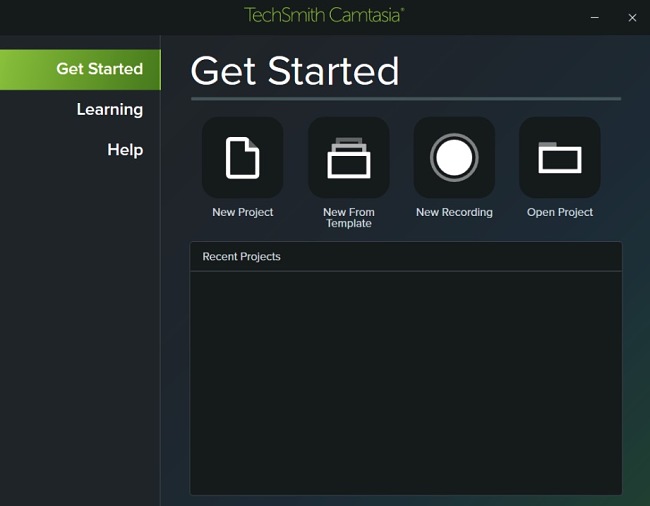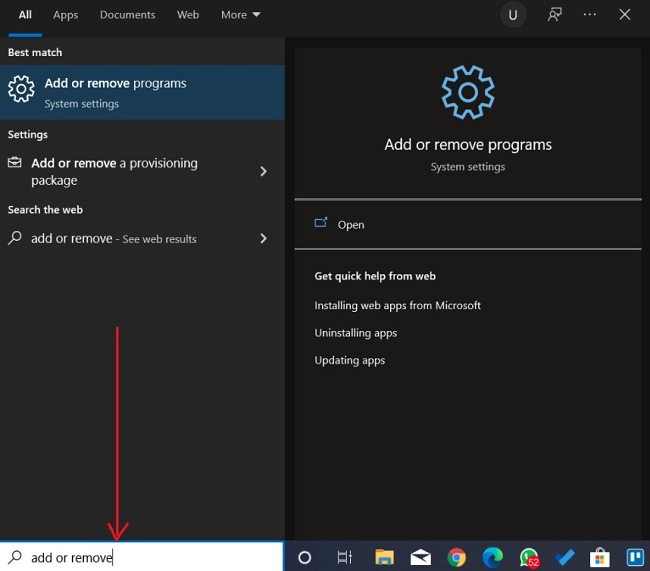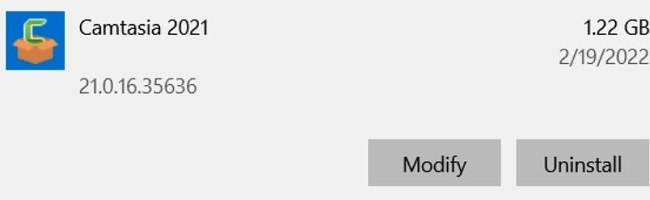Camtasia Download - 2024 Neueste Version
Camtasia ist eine Premiumsoftware, mit der man professionelle Videotutorials oder Präsentationen erstellen und aufnehmen kann, indem man seinen Bildschirm von Windows oder Mac direkt aufzeichnet oder ein Aufnahme-Plugin für Microsoft PowerPoint verwendet. Mit Camtasia kann man auch Multimediaaufzeichnungen anfertigen oder diese separat hinzufügen.
Camtasia ist relativ einfach zu verwenden und bietet dir eine Menge zusätzlicher Funktionen, mit denen du erstklassige Videoaufzeichnungen anfertigen kannst, die du für Schulungen oder das Verbreiten von Wissen nutzen kannst. Du kannst auch Text, Übergänge und Effekte per Drag & Drop mit dem integrierten Videoeditor einfügen.
Auch wenn die Anwendung eigentlich nur im Rahmen eines Abonnements verfügbar ist, kannst du ihre Funktionen dennoch ohne Risiko ausprobieren, indem du die 30-tägige kostenlose Testversion herunterlädst. Diese sollte vollkommen ausreichen, wenn du ein dringendes Projekt zu erledigen hast.
Folge einfach den untenstehenden Hinweisen und ich zeige dir, wie du Camtasia kostenlos herunterladen und installieren kannst.
So kannst du Camtasia kostenlos auf deinen PC herunterladen und installieren
- Klicke in der Seitenleiste auf die Schaltfläche „Herunterladen“ und du wirst direkt auf die offizielle Download-Seite von Camtasia weitergeleitet.
- Klicke auf der Downloadseite auf „kostenlose Testversion herunterladen“, um fortzufahren.
![Download-Screenshot der kostenlosen Camtasia-Testversion]()
- Wähle auf der nächsten Seite die passende Version für deinen Computer aus.
![Camtasia-Download-Schaltflächen-Screenshot]()
- Warte, bis der Download abgeschlossen ist und klicke anschließend zwei Mal auf die heruntergeladene Datei, um Camtasia zu installieren.
- Öffne die Anwendung und erstelle ein Konto, damit du die kostenlose Testversion ausprobieren kannst.
- Nun kannst du Camtasia verwenden.
![Camtasia-Startbildschirm-Screenshot]()
So deinstallierst du Camtasia von deinem PC
Solltest du mit Camtasia nicht zufrieden sein, wenn es um die Funktionen zur Videobearbeitung bzw. die Bildschirmaufnahme geht, kannst du es in wenigen einfachen Schritten von deinem Computer entfernen.
- Tippe „Programme hinzufügen oder entfernen“ in die Suchleiste von Windows ein und drücke auf Enter.
![Screenshot von Camtasia zum Hinzufügen oder Entfernen von Programmen]()
- Finde Camtasia in der Liste aller installierten Programme und klicke auf die Schaltfläche „deinstallieren“.
![Camtasia-Deinstallations-Screenshot]()
- Nachdem sich der Deinstallationsassistent öffnet, musst du nur noch bestätigen, dass du das Programm deinstallieren möchtest und es wird von deinem PC entfernt.
Wenn du gerne noch ein anderes Programm zur Videobearbeitung und Bildschirmaufnahme ausprobieren möchtest, kannst du dir die kostenlosen Alternativen unten ansehen.
Überblick über Camtasia
Du suchst nach einem Programm zur Videobearbeitung und Bildschirmaufzeichnung, mit dem du professionelle Videos auf Windows und Mac aufnehmen kannst? Dann ist Camtasia das perfekte Tool für dich. Mit Camtasia kannst du Bilder und Videos aufzeichnen und teilen, damit du bessere Schulungen, Video-Tutorials, Lektionen, Webinaraufzeichnungen und Anleitungsvideos anfertigen kannst. Es eignet sich aber auch sehr gut, wenn du einfach nur deine tägliche Kommunikation aufnehmen möchtest.
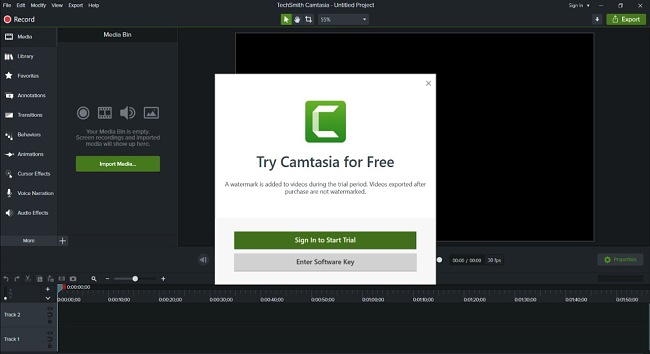
Camtasia hat eine Menge Tools, die ganz einfach zu verwenden sind, mit denen du Effekte hinzufügen, hochauflösende Bilder erstellen, Videos einer Team-Kommunikation und Tutorials aufnehmen, Schulungsmaterialien anfertigen sowie Kundenschulungen und Anleitungen aufnehmen kannst.
Funktionen von Camtasia
- Zeichne alles auf deinem Bildschirm auf und erstelle so teilbare Präsentationen.
- Bearbeite deine Videos problemlos mithilfe der Drag & Drop Tools und Effekte.
- Erstelle professionelle Videos mit vorgefertigten Vorlagen und Assets.
- Verwende Vorlagen, um neue Videos ganz einfach zu erstellen.
- Teile Vorlagen, Bibliotheken, Themes, Verknüpfungen und Presets in einer einzigen Datei.
- Speichere individuelle Stile und Konfigurationen für einfachen Zugriff.
- Lege fest, was das Tool aufnehmen soll – den gesamten Bildschirm, bestimmte Bereiche, ein spezielles Fenster oder nur eine Anwendung.
- Füge klare Videoaufzeichnungen mit Ton von deiner Webcam hinzu.
- Wähle Musik und Soundeffekte aus einer Bibliothek mit urheberrechtsfreien Stücken aus, die du direkt zu deinen Videos hinzufügen kannst.
- Zeichne Videoclips auf und bearbeite sie, füge Audio über dein Mikrofon oder direkt von deinem PC hinzu, bzw. importiere Töne von anderen Geräten.
- Dank der PowerPoint-Integration kannst du deine Präsentationen in Videos umwandeln.
- Verwende Callouts, Pfeile, Formen, Banner usw., um wichtige Punkte und Abschnitte in deinem Video hervorzuheben.
- Du hast die Wahl aus Hunderten Übergängen, Animationen und Effekten, um deine Videos zu bearbeiten und aufzuwerten.
- Füge Frames zu deinen Videos hinzu, damit sie noch besser aussehen.
- Erstelle eigene Themes, damit deine Videos immer eine ähnliche Optik haben.
- Entferne unerwünschte Hintergrundfarben aus deinen Videos und füge deine eigenen Aufzeichnungen einfach und schnell hinzu.
- Entferne Hintergrundgeräusche, reduziere die Lautstärke deiner Audiospur, definiere Audiopunkte und weiteres, damit deine Videos einen hochwertigen Sound haben.
- Nutze die Export- und Upload-Optionen, um deine Videos sofort auf YouTube, Vimeo, als Screencast oder in deinen Online-Videokurs hochzuladen.
Kostenlose Alternativen zu Camtasia
Loom: Die Software Loom ist perfekt für Chrome, Mac, Windows und sogar mobile Betriebssysteme wie iOS und Android. Du kannst sie ganz einfach installieren und verwenden. Loom ist kostenlos verfügbar, hat aber weniger Funktionen wie Camtasia.
Movavi Video Editor: Movavi Video Editor wurde entwickelt, um dir dabei zu helfen, hochwertige Schulungsvideos anzufertigen und deine Webcam aufzuzeichnen, wenn du das möchtest. Du kannst die Anwendung von Movavi auch verwenden, um Online-Streams, Skype-Anrufe und vieles mehr aufzuzeichnen.
ScreenFlow: ScreenFlow ist eine Anwendung, mit der du gleichzeitig deinen Bildschirm, deine Webcam und dein Mikrofon für verschiedene Zwecke aufzeichnen kannst. Genau wie Camtasia, kannst auch mit ScreenFlow so gut wie alles aufnehmen, was auf deinem PC (bzw. jedem anderen Gerät, das mit deinem Computer verbunden ist) passiert.
FAQ
Ist Camtasia kostenlos?
Camtasia ist mit dieser kostenlosen Testversion für die ersten 30 Tage kostenlos verwendbar. Wenn du es länger verwenden möchtest, musst du es kostenpflichtig abonnieren. Folge den obigen Schritten, um Camtasia kostenlos auf deinen Computer herunterzuladen.
Ist Camtasia sicher?
Ja, der Download und die Installation von Camtasia ist sicher. Achte nur darauf, die Software über die offizielle Webseite von Camtasia herunterzuladen. Vermeide gecrackte Versionen oder Seiten, die dir einen 100 % kostenlosen Download versprechen, um nicht Gefahr zu laufen, deinen PC mit Viren, Malware oder Spyware zu infizieren.
Kann ich Camtasia auf zwei Computern installieren?
Ja, du kannst Camtasia auf zwei Computern installieren, vorausgesetzt, dass du eine Lizenz hast, und du der einzige Nutzer bist, der Camtasia verwendet und es nicht auf beiden PCs gleichzeitig ausgeführt wird.
Wenn du möchtest, kannst du deine Lizenz von einem Nutzer auf einen anderen übertragen (oder von einem PC auf einen anderen), indem du Camtasia von deinem alten Computer deinstallierst und es wieder, mit dem gleichen Key, auf deinem neuen PC installierst. Klicke hier für weitere Informationen, wie du Camtasia deinstallieren kannst.